Как защитить сайт на WordPress от спам-комментариев
Всем известно, что в CMS WordPress читателям можно комментировать каждую публикацию. Это не только прекрасный способ вступить в диалог, но и возможность для обратной связи с автором публикации. Правда, комментарии часто используют спамеры для своих целей, например, для размещения ссылок на свои сайты. Если сайт на Вордпресс пользуется популярностью среди читателей, то комментариев от спамеров может быть тысячи, что негативно отразиться на дальнейшей репутации вашего сайта. Поэтому в данной инструкции рассмотрим подробно, как защитить ваш сайт на WordPress от спамерских комментариев.
Первый способ. Использование Google ReCaptcha для устранения спама в комментариях на сайте WordPress.
Данный способ автоматически создает картинку из символов и ваши комментаторы должны будут подтвердить, что они реальные люди. Для этого им понадобится ввести указанные символы в специальное поле. Наверное вы уже не раз пользовались данным методом на других сайтах, так как он очень популярный не только на ресурсах с WordPress. ReCaptcha успешно отсекает спамеров, которые пользуются автоматическими программами для рассылки комментариев. Правда, данный метод малоэффективный от ручного заполнения и немного усложняет комментирование для настоящих читателей. Для подключения ReCaptcha в WordPress используются специальные плагины. Специалисты рекомендуют именно WordPress ReCaptcha Integration, так как он простой в использовании. Рассмотрим пошагово, как подключить ReCaptcha на ваш сайт.
- Заходим в админ часть WordPress, далее раздел Плагины.
- Устанавливаем плагин WordPress ReCaptcha Integration.
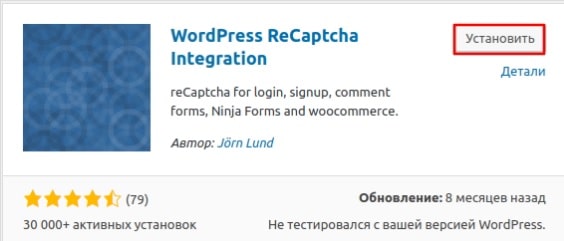
После установки плагина переходим на страницу настроек плагина.

Чтобы установить ReCaptcha понадобится получить Site key и Secret key от Google. Нажмите на страницу администрирования Google reCAPTCHA и вы попадете на админ страницу Google ReCaptcha. Для входа на данную страницу используется ваш аккаунт Google.
Для начала необходимо зарегистрировать ваш блог. Введите доменное имя в поля Label (Название) и Domains и нажмите кнопку Register (Регистрация).

Далее новый сайт и секретный ключ для вашего блога созданы.

Скопируйте эту информацию и вернитесь на страницу настроек плагина ReCaptcha. Далее вставьте ключи в необходимые поля и сохраните изменения.
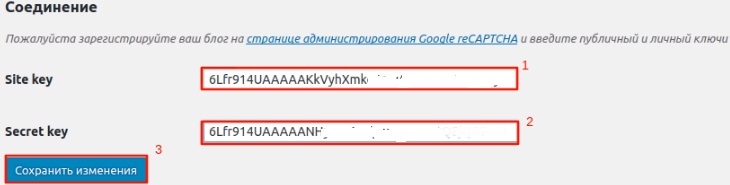
Теперь вы должны увидеть больше настроек. Включите ReCaptcha для комментариев нажатием кнопки Форма отправки комментариев. Внизу страницу нажмите кнопку Сохранить изменения. Вы успешно установили и включили Google ReCaptcha. Теперь пользователи должны будут заполнять каптчу перед тем, как оставить комментарий.
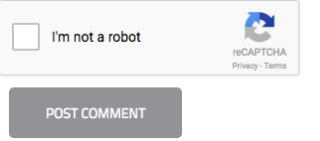
Второй способ. Установка плагина Akismet.
Для начала работы зайдите в админ часть вашего сайта на Вордпресс. Перейдите в раздел Установленные плагины и нажмите кнопку Активировать под плагином Akismet.
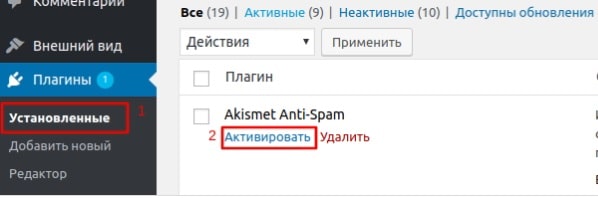
Сообщение на зеленом фоне уведомляет об успешной активации. Далее вам нужно нажать Настройте свою учетную запись Akismet. Для этого вам понадобится API-ключ. Поэтому нажмите Получить API ключ для продолжения. Если он уже есть, тогда введите его в поле ниже и нажмите Подключиться с помощью ключа API.
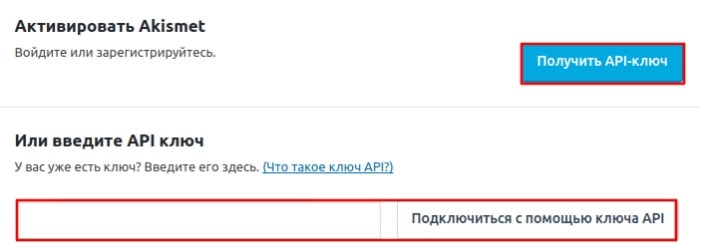
Далее происходит перенаправление на официальную страницу Akismet. Нажмите Activate Akismet.
Для продолжения необходима регистрация аккаунта в Akismet. Заполните поля и нажмите Sign Up.
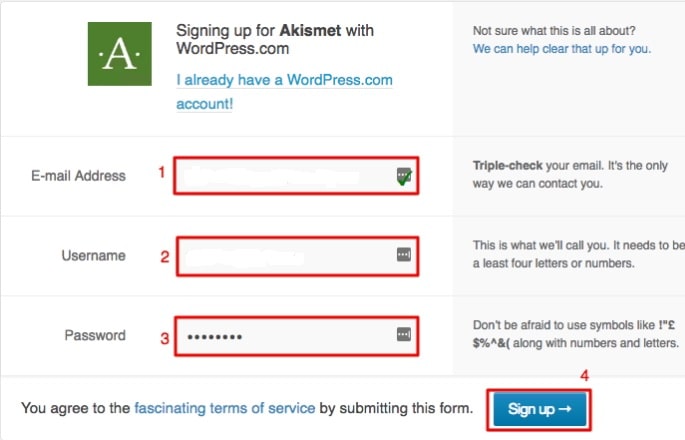
Для расширенной защиты от спама следует выбрать тариф Personal → Add Personal Subscription. Установите цену в $0/year, заполните информацию и нажмите Continue или Create Subscription.
Вы сможете активировать сайт по ссылке Activate this site либо на странице Akismet. Вверху страницы API-ключ. Скопируйте его.
![]()
Далее возвращаемся в админ часть своего сайта и открываем страницу настроек плагина, вставляем ключ, который скопировали. Нажмите Use this key. Если вы использовали ссылку Activate this site на предыдущем шаге, то активация уже произошла.
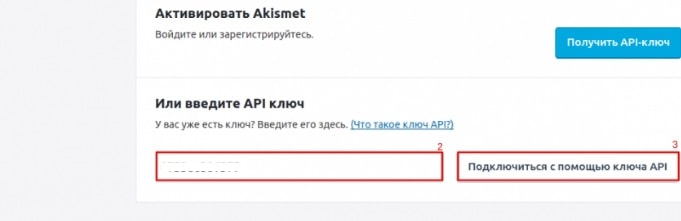
В итоге появится сообщение на зеленом фоне вверху об успешной установки плагина. После завершения установки все спам-комментарии автоматически направляются в Папку спам и удаляются системой через 15 дней.
В этой краткой инструкции мы рассмотрели два простых способа, как бороться со спам-комментариями на сайте с Вордпресс. Надеемся эта статья поможет вам с поставленной задачей! Еще несколько способов защиты сайта от спама в предыдущей статье.
Нужен качественный и быстрый хостинг для сайта на WordPress? Обращайтесь в компанию ГиперХост!

